如果电脑是英伟达的独立显卡,在安装好显卡驱动的时候,win8系统会默认在鼠标右键和系统通知栏上添加NVIDIA控制面板图标,这样方便用户设置显卡,但是有些用户不想让鼠标右键显示
如果电脑是英伟达的独立显卡,在安装好显卡驱动的时候,win8系统会默认在鼠标右键和系统通知栏上添加NVIDIA控制面板图标,这样方便用户设置显卡,但是有些用户不想让鼠标右键显示NVIDIA控制面板图标,那么要怎么去掉呢?其实很简单,这边跟小编一起来了解下win8删除桌面右键菜单NVIDIA控制面板选项的方法。
具体方法如下:
1、同时按住win+x调出快捷菜单,点击控制面板,选中外观和个性化;

2、在外观和个性化中,点击NVIDIA控制面板;
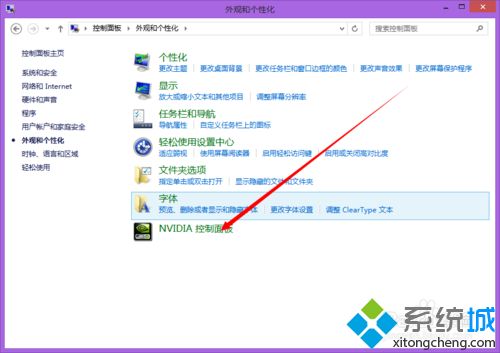
3、打开NVIDIA控制面板,看到上面的桌面选项;
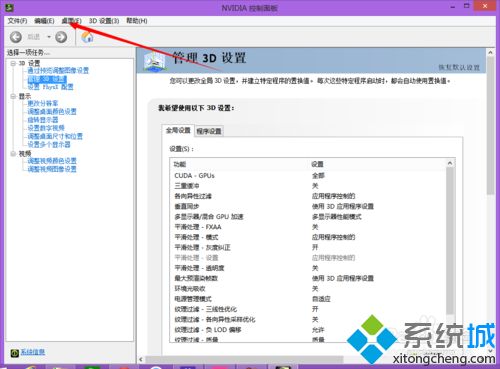
4、点击“桌面”,有两个子项目,“添加桌面上下文菜单”和“显示通知托盘图标”,取消勾选,就分别删除右键菜单和托盘上的图标。
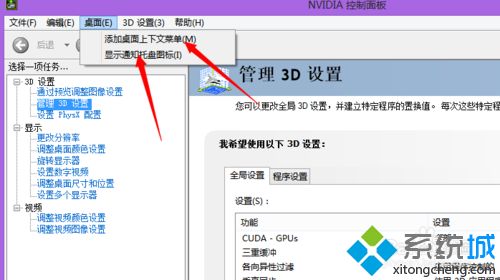
以上就是win8系统删除桌面右键菜单NVIDIA控制面板选项的方法,有需要的用户可以学习下。
相关教程:鼠标控制面板怎么设置Nvidia physxn卡控制面板没有显示选项怎么把右键的东西删掉如何设置鼠标右键选项